Hoe je als een pro muziek toevoegt aan YouTube Shorts op je pc
William Davis | Bijgewerkt op 2025-10-30
Je hebt geweldige content, maar het is stil. Dat is een echte sfeerbreker! Als je je haar uit je hoofd hebt getrokken om uit te vinden hoe je muziek toevoegt aan YouTube Shorts op je pc, ben je niet de enige. De mobiele app maakt het makkelijk, maar je krachtige desktop? Het lijkt wel alsof YouTube ons vergeten is. Stop met rommelen met omslachtige oplossingen. Je verdient een professionele, soepele workflow. Klaar om je Shorts de soundtrack te geven die ze verdienen? Laten we eens kijken hoe je dit écht voor elkaar krijgt.
Inhoud
Waarom de mobiele app-methode op desktop niet werkt
Laten we eerlijk zijn over de strijd tussen desktop en mobiel. YouTube wil dat videomakers hun telefoon gebruiken om snel Shorts te maken – en daar is de handige knop 'Geluid toevoegen'. Jij bewerkt echter waarschijnlijk met precisie op je desktop. Wanneer je je videobestand uploadt via de pc, verdwijnt die ingebouwde muziekbibliotheek. Waarom? Omdat YouTube van desktopgebruikers verwacht dat ze proactief zijn. Je moet je audiomix afhandelen voordat je op 'Publiceren' klikt. Dat is het hele puzzelstukje dat je miste toen je leerde hoe je muziek toevoegt aan YouTube Shorts op de pc. Maak je geen zorgen, we zijn die omissie nu aan het oplossen.
Inzicht in de muzieklicenties van YouTube voor Shorts
Echt, negeer de muziekpolitie niet! Voordat je ook maar nadenkt over de technische stappen om muziek toe te voegen aan YouTube Shorts op de pc, moet je dit begrijpen: auteursrecht is niet onderhandelbaar. Als je een hitlijsttopper zonder rechten op je Short plakt, krijg je een waarschuwing of, in het beste geval, een vervelende blokkade voor je inkomsten. Houd je aan royaltyvrije nummers, muziek uit de YouTube Audiobibliotheek of muziek die je zelf hebt gecomponeerd. Houd je kanaal brandschoon!
Methode 1: De YouTube Creator Studio Desktop Upload
Deze methode is eigenlijk gewoon het uploaden van het eindproduct, maar het is belangrijk om te begrijpen waarom het werkt. Je moet je eigen muziek meenemen naar het feest.
Uw audiotrack voorbereiden
Je hebt de perfecte backing track nodig. Download je goedgekeurde rechtenvrije audio. Heeft het precies de juiste lengte? Shorts zijn maximaal 60 seconden! Om succesvol muziek toe te voegen aan YouTube Shorts op de pc, moet het muziekbestand worden ingekort, gesynchroniseerd en het volume buiten YouTube worden aangepast. Beschouw je video en je audio als twee ruwe ingrediënten die je moet samenvoegen tot één perfect gerecht.
Het korte filmpje uploaden en je muziek synchroniseren
Je uploadt de video via de standaard desktop Creator Studio. Als je video nog steeds stil is, heb je het voorbereidende werk verprutst! YouTube biedt je hier geen eenvoudige optie na het uploaden. Daarom is de term 'muziek toevoegen aan YouTube Shorts op de pc' misleidend: je voegt het niet toe op YouTube; je uploadt een video waarin de muziek al is opgenomen. De echte magie gebeurt met speciale bewerkingssoftware.
Methode 2: De professionele aanpak met videobewerkingssoftware
Dit is het pad van de slimme maker. Wil je controle over volume, timing en emotie, dan moet je professionele bewerkingssoftware gebruiken.
Uw bestanden gereed maken
Wacht even, is je videobestand te groot? Misschien geeft je formaat je editor de koude schouder? Verspil geen tijd meer aan frustrerende bestandsproblemen. Je moet het proces soepel laten verlopen voordat je begint met mixen. Daar is een briljante tool als BeeConverter van pas komt.
Terwijl BeeConverter is niet ontworpen om rechtstreeks muziek toe te voegen aan YouTube Shorts op de pc, maar is een echte aanrader voor bestandsvoorbereiding. Het zet je lastige video's met hoge resolutie snel om in een perfect compatibele video. MP4, zodat uw bewerkingssoftware probleemloos werkt. Optimaliseer uw bestand met BeeConverter is de eerste stap naar een perfect eindproduct wanneer je eindelijk muziek toevoegt aan YouTube Shorts op pc. Sla deze optimalisatiestap niet over!
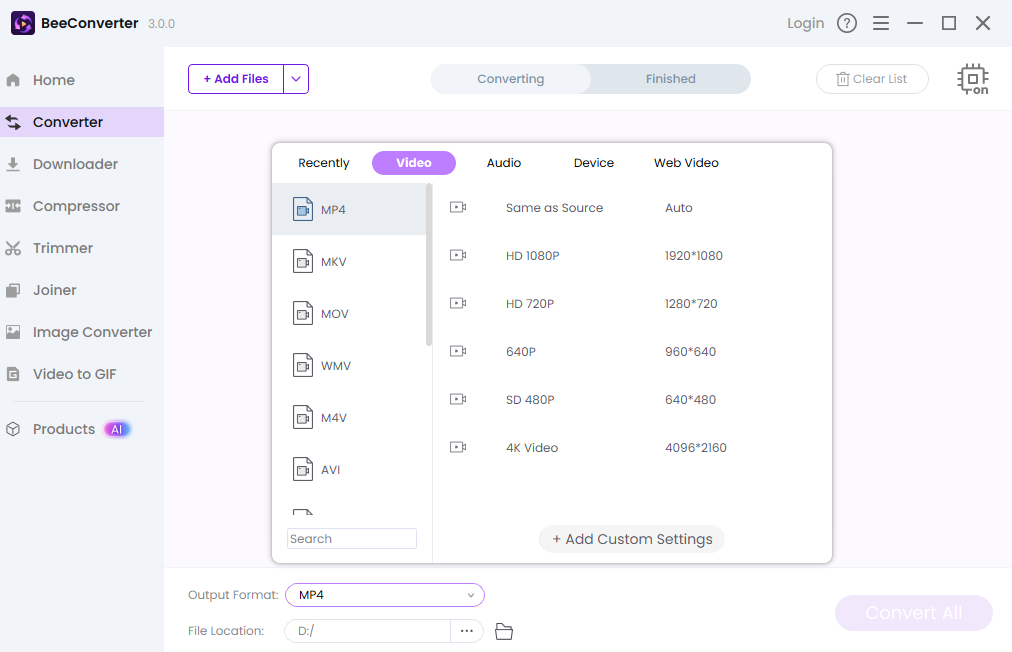
Stap voor stap: muziek toevoegen in uw editor voordat u uploadt
1. Plaats het: sleep je video en het gelicentieerde muzieknummer naar je video-editor (gebruik wat je het leukst vindt: DaVinci, Final Cut of iets simpels!).
2. Lijn de Vibe uit: Plaats de audiotrack direct onder de tijdlijn van je video. Zorg ervoor dat de beats overeenkomen met de cuts!
3. Mix slim: Dit is cruciaal. Als je praat, moet de muziek achtergrondmuziek zijn, niet de hoofdpersoon. Zet het volume flink lager, zodat je stem duidelijk hoorbaar is. Dit is essentieel voor professioneel ogende content.
4. De laatste puntjes op de i: Exporteer je meesterwerk. Let op: verticaal formaat (9:16) en korter dan 60 seconden. Voeg de hashtag #Shorts toe. Boem! Je hebt nu onder de knie hoe je muziek toevoegt aan YouTube Shorts op de pc door simpelweg slimmer te zijn dan het systeem.
Afsluiten
Geen giswerk meer. Het geheim van het toevoegen van muziek aan YouTube Shorts op de pc is volledige controle. Je omzeilt de beperkingen van YouTube door het zware werk zelf te doen: je video en audio professioneel mixen buiten het platform. Bereid je bestanden voor met tools zoals BeeConverter, maak de mix in je editor en upload de perfecte, kant-en-klare short. Zo doen de professionals dat. Ga aan de slag!
